
Зміст
- Чому ваш комутатор Nintendo може мати низьку швидкість завантаження?
- Як швидше завантажувати на Nintendo Switch
- Пропоновані показники:
Шукаєте спосіб швидше завантажити швидкість завантаження на комутаторі Nintendo? Багато користувачів Switch насправді схожі на вас, оскільки з’єднання Wi-Fi цієї консолі, як правило, відстає у порівнянні з конкурентами, такими як PS4 або Xbox One. Справа в тому, що швидкість завантаження швидше залежить від ряду факторів, і деякі з них насправді можуть бути поза вашим контролем. Тим не менше, немає ніякої шкоди в спробах, чи не так?
Якщо ви думаєте, що ваш комутатор відчуває незручно меншу швидкість завантаження, ніж ви очікуєте, дізнайтеся, що ви можете зробити, читаючи далі.
Чому ваш комутатор Nintendo може мати низьку швидкість завантаження?
Існує низка можливих причин, чому ви не отримуєте швидкість завантаження, на яку ви підписалися, на своєму комутаторі.
Проблема, пов’язана з Інтернет-провайдером.
Коли ви встановлюєте підключення до Інтернету вдома, ви платите за певний "план", що в основному означає швидкість Інтернету, яку ви можете отримати. Наприклад, якщо ви платите за план AT&T INTERNET 50, ви повинні отримувати домашній Інтернет зі швидкістю до 50 Мбіт / с.
Як правило, постачальник послуг Інтернету, такий як AT&T, повинен прагнути забезпечити вам прийнятну стандартну для галузі швидкість завантаження близько 80% від вашого плану. Це означає, що ви можете очікувати, що більшість часу на своїх пристроях отримуватиме десь від 40 Мбіт / с до 50 Мбіт / с.
Якщо ваш комутатор Nintendo отримує швидкість завантаження повільнішу, ніж 40 Мбіт / с, можливо, проблема виникає у вашого провайдера, або це може бути спричинено іншим фактором.
Проблема з обладнанням локальної мережі.
Інша можлива причина низької швидкості завантаження вашого комутатора - це несправний модем або маршрутизатор. Електронні пристрої, включаючи модеми та маршрутизатори, іноді можуть стикатися з помилками, переставати реагувати або припиняти роботу без видимих причин. Будь-яка з таких ситуацій може спричинити повільне / переривчасте з’єднання або взагалі відсутність з’єднання з Інтернетом.
Низька пропускна здатність через багато пристроїв у вашій локальній мережі.
Якщо у вашого постачальника послуг Інтернету немає проблем і припускаючи, що ваше мережеве обладнання працює нормально, швидкість завантаження вашого комутатора все одно може сповільнитися, якщо до вашої локальної мережі підключено занадто багато пристроїв. Консолі, що використовуються для онлайн-ігор, комп’ютерів, що завантажують великі файли, або пристроїв, що передають вміст HD, наприклад Netflix, можуть вплинути на загальну швидкість завантаження локальної мережі.
Якщо у вас одночасно є кілька смартфонів, ноутбуків, комп’ютерів, консолей чи інших підключених до Інтернету пристроїв, які використовують вашу мережу, швидкість завантаження може бути низькою.
Ви можете перевірити, чи швидкість завантаження вашого Nintendo Switch може пришвидшитись, відключивши інші пристрої у вашій мережі.
Перешкоди бездротового сигналу.
Якщо ви використовуєте Wi-Fi на комутаторі Nintendo, можливо, він уповільнюється через бездротові перешкоди або слабкий бездротовий сигнал.
Інші бездротові пристрої можуть порушити сигнал Wi-Fi, тож для перевірки потрібно вимкнути всі відомі бездротові пристрої вдома та перевірити комутатор Nintendo на швидкість завантаження.
Як швидше завантажувати на Nintendo Switch
У цьому короткому посібнику ми покажемо вам два простих кроки, якими ви можете спробувати пришвидшити швидкість завантаження на комутаторі Nintendo.
ВАЖЛИВО: Ми не будемо усувати несправності у вашій мережі, і ми припускаємо, що у вашого провайдера немає проблем.
Для того, щоб підтримувати ваші локальні мережеві пристрої (модем або маршрутизатор) у найкращій формі, переконайтеся, що перезавантажуєте їх принаймні раз на тиждень, вимикаючи їх з розетки принаймні на 30 секунд.
Ми також припускаємо, що взагалі немає перешкод бездротового сигналу, що спричиняють повільне завантаження. Якщо ви вважаєте, що вам потрібно усунути проблему повільного підключення Nintendo Switch, зробіть це спочатку перед використанням наших пропозицій у цій статті.
- Запустіть тест підключення до Інтернету.
Щоб знати, чи швидкість завантаження вашого Nintendo Switch стала швидшою, ви повинні взяти до відома поточну швидкість завантаження, виконавши тест швидкості. Ось як це зробити:
-У меню HOME Nintendo виберіть Налаштування системи значок.
-Прокрутіть вниз через меню Системні налаштування та виберіть Інтернет.
-Виберіть Тестове підключення.
-Почекайте результатів тесту.
Візьміть до відома ваші Швидкість завантаження.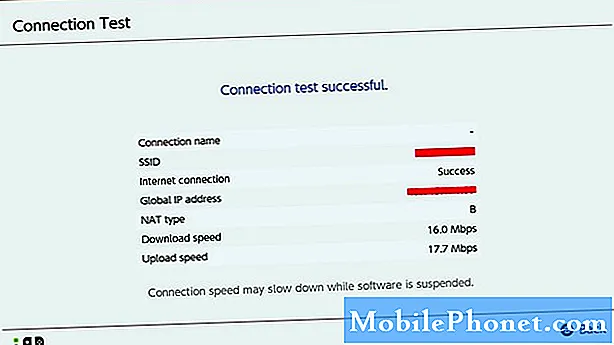
- Змініть налаштування DNS.
Після завершення перевірки швидкості ви можете змінити налаштування DNS на комутаторі Nintendo. За замовчуванням ваш комутатор Nintendo повинен використовувати сервер доменних імен, наданий вашим провайдером. Іноді DNS-провайдер може зіткнутися з проблемами та спричинити уповільнення з’єднання.
Щоб виправити можливу проблему зі швидкістю завантаження через DNS вашого провайдера, ви можете спробувати скористатися безкоштовним стороннім загальнодоступним DNS. Нашим улюбленим є Google DNS, але ви можете шукати інші. DNS-серверами Google є:
Первинна: 8.8.8.8
Вторинний: 8.8.4.4
ПРИМІТКА: Швидкість DNS залежить від вашого місцезнаходження, тому інші DNS можуть бути швидшими, ніж у вашого провайдера чи Google.
Ще один надійний і швидкий безкоштовний DNS - це OpenDNS від Cisco. Якщо ви спробуєте OpenDNS, введіть 208.67.222.222 для первинного DNS і 208.67.220.220 для вторинного DNS.
Я також спробував Cloudflare DNS, щоб ви могли також використовувати його, якщо хочете. Первинний, вторинний DNS-сервери: 1.1.1.1 і 1.0.0.1.
Щоб змінити налаштування DNS на комутаторі Nintendo:
-У меню HOME Nintendo виберіть Налаштування системи значок.
-Прокрутіть вниз через меню Системні налаштування та виберіть Інтернет.
-Виберіть Налаштування Інтернету.
-Почекайте кілька хвилин, щоб консоль шукала мережі.
-Коли у вас з’явиться список зареєстрованих мереж, виберіть власну мережу, натиснувши A. Потім виберіть Змінити налаштування, прокрутіть вниз до Налаштування DNS і виберіть його.
-Виберіть Вручну.
-Перейдіть до первинного DNS і введіть ваш DNS-сервер.
-Тоді натисніть в порядку.
-Виконайте ті самі дії для вторинного DNS.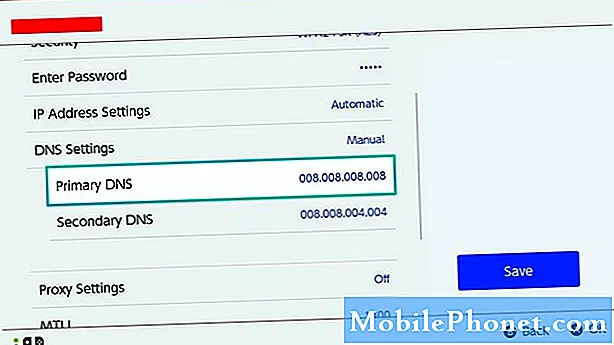
- Змініть налаштування MTU.
Інший спосіб пришвидшити завантаження на комутаторі Nintendo - це змінити налаштування 1400 MTU за замовчуванням на 1500. Я помітив незначне збільшення швидкості завантаження, зробивши цей трюк сам, тому варто спробувати також, якщо ви хочете покращити свій швидкість з'єднання. Збільшення максимального блоку передачі або MTU може допомогти швидкості завантаження трохи швидше, змушуючи консоль запитувати більше матеріалів для кожного пакета даних, що надсилається на неї.
Щоб змінити MTU комутатора Nintendo, виконайте такі дії:
-У меню HOME Nintendo виберіть Налаштування системи значок.
-Прокрутіть вниз через меню Системні налаштування та виберіть Інтернет.
-Виберіть Налаштування Інтернету.
-Почекайте кілька хвилин, щоб консоль шукала мережі.
-Виберіть власну мережу.
-Виберіть Змінити налаштування.
-Йти до MTU і виберіть його.
-Змініть значення MTU на 1500.
-Виберіть в порядку.
Пропоновані показники:
- Як виправити чорний екран PS4 (немає сигналу) при використанні Razer Ripsaw HD
- Як виправити віддалене відтворення PS4 не підключатиметься | Не працює
- Як виправити Nintendo Switch eShop не працює | 2020 Нове виправлення!
- Як використовувати статичну IP-адресу на комутаторі Nintendo
Відвідайте наш канал TheDroidGuy Youtube, щоб отримати додаткові відео про усунення несправностей.


